October 01, 2020 · Capital X Panel Designer · Electrical CAD
Инновационный Генератор Символов Electra
Теперь мы часть семьи Siemens. Electra Cloud теперь называется Capital Electra X, а Electra E9 теперь называется Capital Electra 2210.
Хотя мы включили в Electra множество символов , рано, а не поздно, пользователи определенно обнаружат необходимость создавать свои собственные символы для своих электрических CAD-чертежей.
В Electra легко нарисовать и создать символ , но если вы хотите еще более простое создание символа, вы можете использовать форму модуля ПЛК, которая по сути является генератором символов.
Как это? Разве модуль ПЛК не создает модуль ПЛК? Ну да и многое другое. Чтобы понять, почему вы можете использовать модуль ПЛК для генерации ЛЮБОГО собственного символа, сначала вам нужно понять символы.
Символ - это только представление компонентов реального мира. Таким образом, один символ контактора может использоваться для обозначения контакторов всех размеров и от различных производителей.
По той же причине символы в Electra содержат ссылку на компоненты реального мира, которые они представляют, и эту ссылку можно легко изменить и обновить с помощью меню «Управление компонентами». По сути, вы можете отбросить два символа контактора, но назначить один из них контактором Siemens, а другой назначить контактору ABB.
Если вы используете модуль ПЛК для генерации двух символов, применяется та же логика, где вы можете назначить один символ как мини-контроллер от Omron, а другой - как ПЛК от Schneider, или любые другие компоненты реального мира, если на то пошло. В этом посте мы поговорим о создании символа для мини-контроллера Omron ZEN V2 с помощью генератора модулей ПЛК.
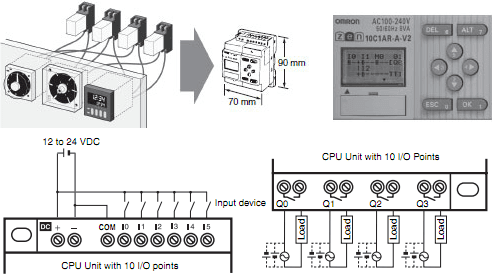
Первый шаг - перетащить двусторонний модуль ПЛК на чертеж и щелкнуть правой кнопкой мыши, чтобы выбрать «Установить модуль ПЛК» . Затем введите имена входных и выходных контактов Omron ZEN, как показано ниже:
После создания щелкните правой кнопкой мыши, чтобы выбрать «Горизонтально» , «Повернуть ориентацию метки», и у вас будет следующий символ:
Обратите внимание, что ссылка и описание этого символа по-прежнему говорят «ПЛК», и это должно измениться.
Щелкните символ, затем щелкните «Создать символ» на панели инструментов и измените его, как показано ниже:
Затем щелкните вкладку компонента и создайте компонент Omron ZEN, нажав кнопку База данных компонентов . После создания компонента нажмите кнопку «Выбрать» и найдите только что созданный компонент, выберите его и убедитесь, что символ теперь связан с созданным вами компонентом, как показано ниже:
Нажмите кнопку «ОК» , и ваш символ будет сохранен в новом трафарете.
Перетащите вновь созданный символ из трафарета на рисунок, перетащите ручку, чтобы повернуть символ влево на 90 градусов, и вы получите следующее:
Вот и все. Каждый раз, когда вы перетаскиваете символ со своего трафарета, этот символ теперь будет связан с компонентом Omron ZEN вместо исходного ПЛК. И вот как вы используете модуль ПЛК, чтобы легко генерировать ЛЮБЫЕ собственные символы.
Попробуйте и дайте нам знать, как это работает и помогает ли это.
P / S: Этот пост вдохновлен великими рисунками, сделанными Джейсоном Каруаной из InterElectrical , Австралия. Спасибо, Джейсон!





